Kaip pataisyti Neturite leidimo išsaugoti šioje „Windows“ vietoje

Kai „Windows“ rodoma klaida „Neturite leidimo išsaugoti šioje vietoje“, tai neleis jums išsaugoti failų norimuose aplankuose.
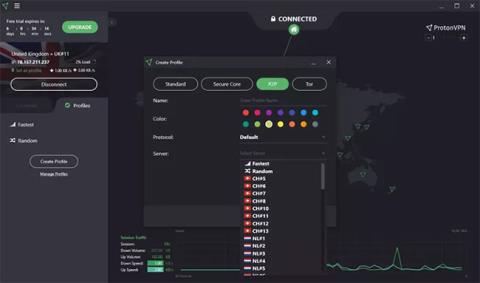
Patogi VPN programinė įranga, kai reikia naršyti internete nepaliekant pėdsakų arba naršyti apribotą turinį be jokių kliūčių – tai ProtonVPN. Tai paprasta, bet itin saugi VPN programa. Sužinokime daugiau apie šią paslaugą!
„ProtonVPN“ apžvalga
„ProtonVPN“ turi keletą gana gerų integruotų pagrindinių funkcijų. Vartotojo sąsaja atrodo labai gražiai, todėl visa informacija gali būti rodoma tame pačiame ekrane. Be nemokamos versijos, ji taip pat siūlo mokėjimo galimybes. Tačiau jei esate nuolatinis interneto vartotojas, užteks tik nemokamos ProtonVPN versijos.
Privalumai ir trūkumai
Privalumas
Defektas
Gražus ir patrauklus dizainas su numatyta tamsia tema
„ProtonVPN“ programa yra labai gerai suprojektuota, išdėstymas yra tvarkingai išdėstytas ir sukurtas tamsia tema, kurią labai lengva pamatyti. Visa svarbiausia informacija pateikiama lengvai matomu būdu, įskaitant tai, ar esate prisijungę prie VPN, greitį ir srautą, jei esate prisijungę, ir visą sąrašą serverių (400), kuriuos galite prisijungti.
Viena dizaino problemų yra ta, kad didžiąją dalį vietos darbalaukio programoje užima pasaulio žemėlapis. Problema ta, kad spustelėjus arba bakstelėjus serverį žemėlapyje nieko neįvyksta. Turite palaukti, kol pasirodys etiketė, tada spustelėkite ją, kad prisijungtumėte.
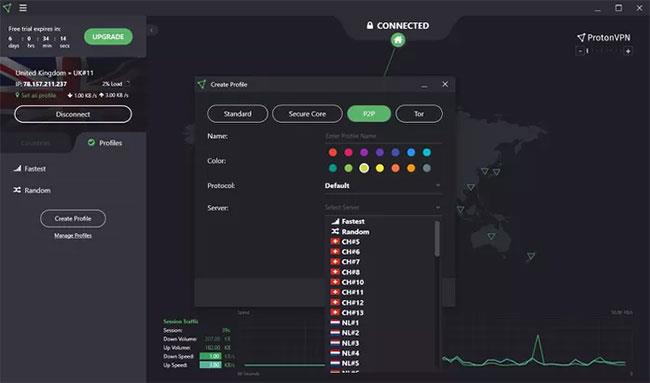
„ProtonVPN“ programa yra labai gerai sukurta
Paslauga taip pat veikia su „Netflix“, įskaitant „Netflix US“ ir „Netflix Japan“, tačiau ši funkcija pasiekiama tik su mokama prenumerata.
Našumas yra lėtas, o greitus serverius sunku rasti
„ProtonVPN“ nelaimės jokių varžybų dėl gryno greičio, ir tai yra tiesa. Geriausi rezultatai pasiekiami prisijungus prie serverių JAV, kurių didžiausias pasroviui skirtas 162Mbps greitis.
Našumas drastiškai krenta jungiantis prie serverių kitose šalyse (ryšio greitis nukrenta iki maždaug 50Mbps jungiantis prie Kanados serverių, o jungiantis prie serverių Japonijoje – dar daugiau).
Nepaisant sumažėjusio našumo, vis tiek galite naršyti internete be jokių sunkumų. Ryšio greitis sumažėjo pakankamai greitai, kad būtų galima transliuoti vaizdo įrašus tokiose svetainėse kaip CNN ir „YouTube“.
„ProtonVPN“ funkcijos
Atsisiųskite ProtonVPN programinę įrangą .
Atsisiuntę, įdiegę ir paleidę šią programą, pamatysite langą, kaip parodyta toliau.
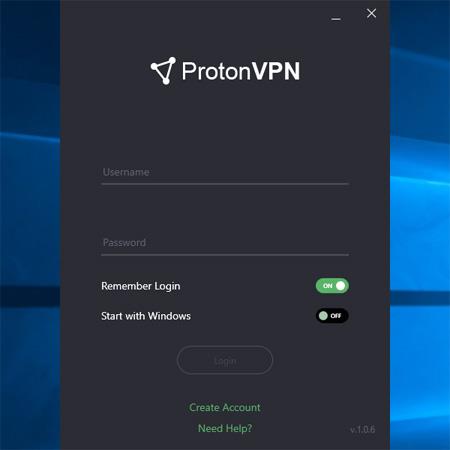
Čia turite įvesti savo vartotojo vardą ir slaptažodį arba susikurti ProtonVPN paskyrą. Baigę pamatysite šį langą.

Čia galite pasirinkti šalį, vietą ir serverį, prie kurio norite prijungti svetainę. Atminkite, kad prisijungimas užtruks apie 30 sekundžių.
Jei norite sukurti profilį, pereikite į skirtuką Profiliai ir spustelėkite Kurti naują profilį . Čia galite tinkinti savo profilį, kaip norite.
Ši VPN programinė įranga neturi daug galimybių ir nekelia daug reikalavimų. Viskas, ką jums reikia padaryti, tai naudoti parinktį Automatinis prisijungimas skiltyje „Nustatymai“ > „Bendra“ . Ši parinktis automatiškai prijungs VPN, kai kompiuteris bus paleistas.
Viena iš svarbiausių funkcijų, kurias siūlo ši VPN programinė įranga, yra „Kill Switch“ . Ši funkcija paslėps jūsų tikrąjį IP adresą, net jei VPN ryšys netyčia nutrūktų. Tai taip pat būtina bet kokio kokybiško VPN funkcija.
„ProtonVPN“ neregistruoja ir neseka jūsų veiklos internete. Be to, jis taip pat gerai integruojasi su „Tor“ anonimiškumo tinklu. Be to, kaip Šveicarijos įmonės programinė įranga, ją saugo griežčiausi privatumo įstatymai.
Nemokama šios programinės įrangos versija turi keletą apribojimų. Tai suteikia prieigą tik 3 šalyse. Kitaip tariant, galite pasirinkti tik 3 serverius, prie kurių norite prisijungti. Be to, prie nemokamos vartotojo paskyros galite prijungti tik vieną įrenginį. Šiuo metu programinės įrangos neriboja joks pralaidumo naudojimas, tačiau jos greitis bus lėtesnis nei mokamos versijos. Be įprastos antivirusinės programinės įrangos naudojimo, manome, kad VPN programinės įrangos naudojimas taip pat yra būdas apsaugoti kompiuterį.
Kai „Windows“ rodoma klaida „Neturite leidimo išsaugoti šioje vietoje“, tai neleis jums išsaugoti failų norimuose aplankuose.
„Syslog Server“ yra svarbi IT administratoriaus arsenalo dalis, ypač kai reikia tvarkyti įvykių žurnalus centralizuotoje vietoje.
524 klaida: Įvyko skirtasis laikas yra „Cloudflare“ specifinis HTTP būsenos kodas, nurodantis, kad ryšys su serveriu buvo nutrauktas dėl skirtojo laiko.
Klaidos kodas 0x80070570 yra dažnas klaidos pranešimas kompiuteriuose, nešiojamuosiuose kompiuteriuose ir planšetiniuose kompiuteriuose, kuriuose veikia „Windows 10“ operacinė sistema. Tačiau jis taip pat rodomas kompiuteriuose, kuriuose veikia „Windows 8.1“, „Windows 8“, „Windows 7“ ar senesnė versija.
Mėlynojo ekrano mirties klaida BSOD PAGE_FAULT_IN_NONPAGED_AREA arba STOP 0x00000050 yra klaida, kuri dažnai įvyksta įdiegus aparatinės įrangos tvarkyklę arba įdiegus ar atnaujinus naują programinę įrangą, o kai kuriais atvejais klaida yra dėl sugadinto NTFS skaidinio.
„Video Scheduler Internal Error“ taip pat yra mirtina mėlynojo ekrano klaida, ši klaida dažnai pasitaiko „Windows 10“ ir „Windows 8.1“. Šiame straipsnyje bus parodyta keletas būdų, kaip ištaisyti šią klaidą.
Norėdami pagreitinti „Windows 10“ paleidimą ir sutrumpinti įkrovos laiką, toliau pateikiami veiksmai, kuriuos turite atlikti norėdami pašalinti „Epic“ iš „Windows“ paleisties ir neleisti „Epic Launcher“ paleisti naudojant „Windows 10“.
Neturėtumėte išsaugoti failų darbalaukyje. Yra geresnių būdų saugoti kompiuterio failus ir išlaikyti tvarkingą darbalaukį. Šiame straipsnyje bus parodytos efektyvesnės vietos failams išsaugoti sistemoje „Windows 10“.
Nepriklausomai nuo priežasties, kartais jums reikės pakoreguoti ekrano ryškumą, kad jis atitiktų skirtingas apšvietimo sąlygas ir tikslus. Jei reikia stebėti vaizdo detales ar žiūrėti filmą, turite padidinti ryškumą. Ir atvirkščiai, galbūt norėsite sumažinti ryškumą, kad apsaugotumėte nešiojamojo kompiuterio akumuliatorių.
Ar jūsų kompiuteris atsitiktinai atsibunda ir pasirodo langas su užrašu „Tikrinti, ar nėra naujinimų“? Paprastai tai nutinka dėl MoUSOCoreWorker.exe programos – „Microsoft“ užduoties, padedančios koordinuoti „Windows“ naujinimų diegimą.








